萬盛學電腦網 >> 圖文處理 >> Photoshop教程 >> ps調色教程 >> PS打造暗調風光照片
PS打造暗調風光照片
PS打造暗調風光照片 PS大師風光調色教程【5】 先來看看對比圖:
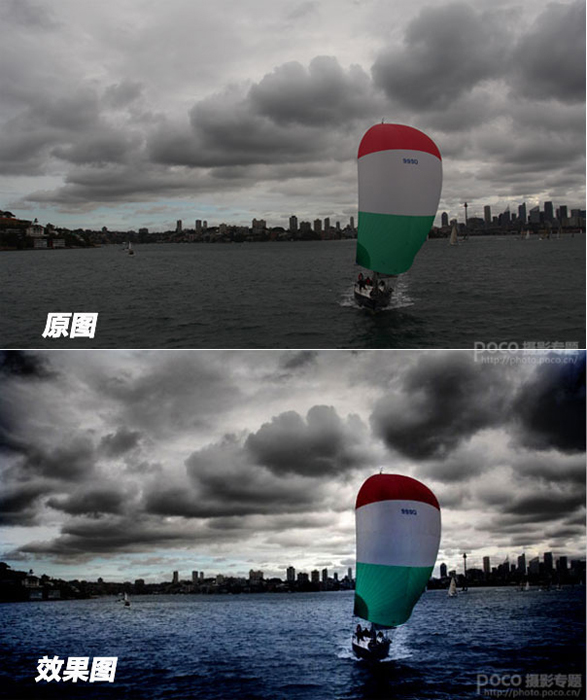
操作步驟:
一、使用Dynamic Photo HDR軟件制造高寬容度和另類光線
首先我們需要一個可以處理HDR效果的軟件(或PS插件),大家可以針對自己的使用習慣來選擇。
1.1點選右上角的"創建HDR文件",然後點選"添加圖像"添加需要處理的jpg原圖。然後點選"打開"。(如果原圖格式為RAW,則選擇左邊的"完整HDR處理")
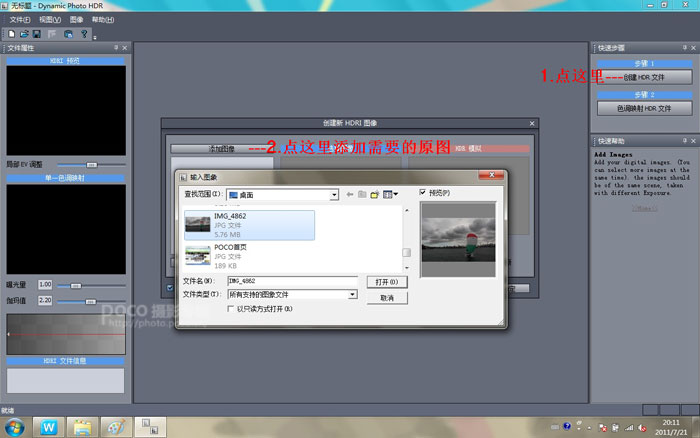
我們選擇"偽HDR",然後點"確定"。
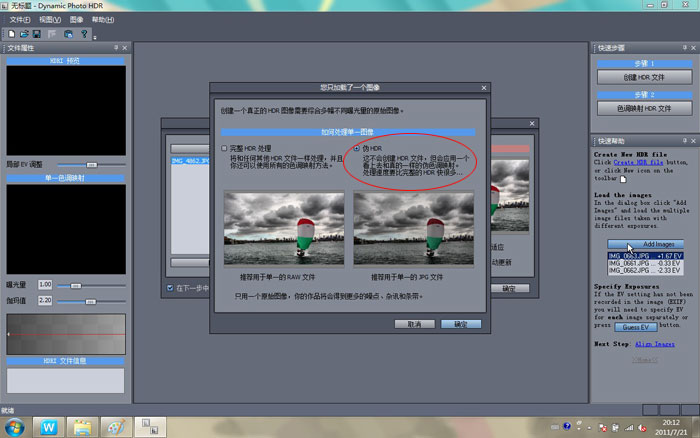
1.2 這時候得到的了這樣效果。因為每張片子的色彩組成和感覺是不同的,所以可以根據自己的要求對這個界面左側的參數進行調整,也可以對右上角"濾鏡:彩色"這裡進行調整,還可以在縮略圖下方的"光線調諧","絕對溫度"和"配色"進行自己認為接受的調整。
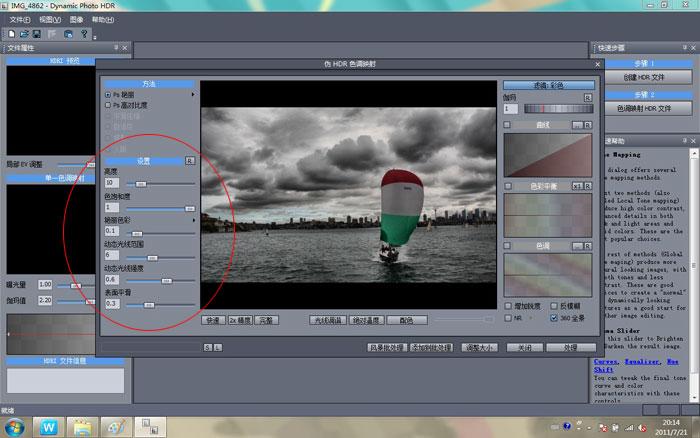
1.3這裡在右上角的"濾鏡:彩色"這裡點選後選擇了裡面的"暈影"。得到了這樣效果。個人認為這樣達到了我的要求,所以點了處理,然後保存了圖片後退出該軟件。
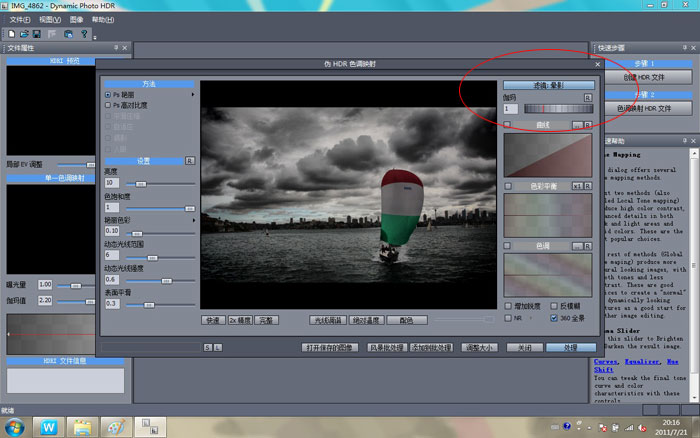
二、使用photoshop調節細節的色彩和對比度
在photoshop裡打開剛才保存的HDR圖片。然後Ctrl+J復制圖層。
2.1建立"色彩平衡"調整圖層,對中間調和陰影進行調整。可以根據自己的需要來處理,我這裡的參數供參考。調整後建立蒙版擦出不需要做該調整更改的部分,這個也要根據具體的需要來慢慢做,一層不夠就多調整幾層,慢慢的達到自己預期的效果,要有耐心。
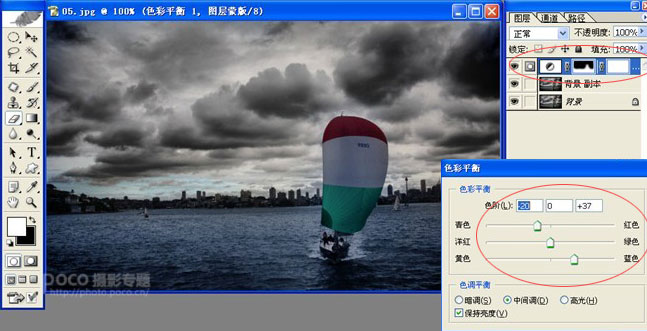
2.2建立一個"亮度/對比度"調整層。突出對比。同樣需要利用蒙版擦出需要保留的部分。參數僅供參考,如下圖:

到這裡基本上就處理完了。需要注意的是一定要建立調整層來完成。如果心細並有足夠的耐心,可以在中間的幾個調整層做細致的調整:可建立"可選顏色"調整層,對帆船上紅色和綠色部分進行調整;可建立"色相、飽和度"調整層,對天空和海水的飽和度進行更細致的調整。
下面效果圖也是利用同樣的方法制成,感興趣的你不妨試試:


ps調色教程排行
軟件知識推薦
相關文章
copyright © 萬盛學電腦網 all rights reserved



